如何优化 Firefox 以获得最佳性能和易用性
已发表: 2024-05-07我使用 Chrome 多年,最近改用 Firefox。 我这样做是因为我对谷歌有隐私方面的担忧,比如一直被跟踪。 当我尝试其他 Google Chrome 替代品(例如 Edge 和 Opera)时,我发现 Firefox 更安全、更用户友好。
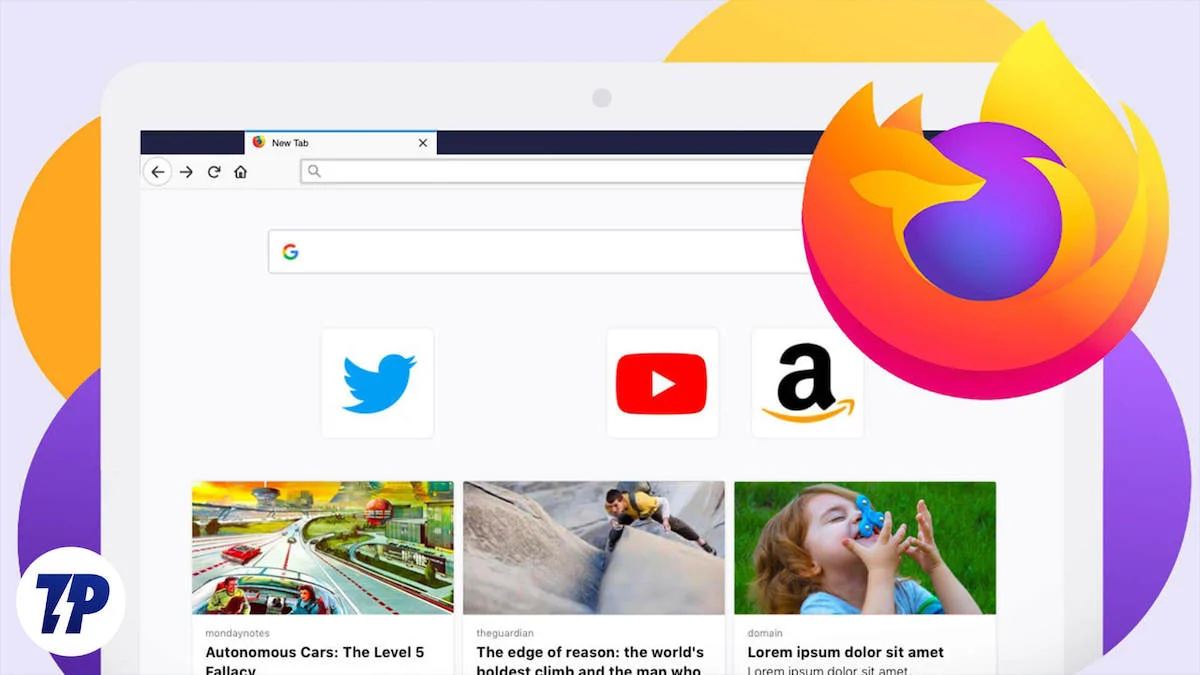
然而,Firefox 并不完美。 与其他网络浏览器一样,它有时会很慢并且不具备您需要的所有功能。 这就是附加组件和扩展发挥作用的地方,让您可以优化 Firefox 以更好地满足您的需求和要求。
在本指南中,我将向您介绍我使用 Firefox 的个人经验,并向您介绍一些 Firefox 的最佳附加组件,这些附加组件不仅可以为您的浏览器添加功能和特性,还可以确保它快速、高效和定制满足您的需求。
目录
如何使用附加组件优化 Firefox
Firefox 是最适合 Web 开发人员的 Web 浏览器之一。 凭借其广泛的自定义选项,您可以充分利用您的浏览体验。 但有时这些自定义可能会导致性能下降,降低您的浏览速度并影响您的整体用户体验。
在本指南中,我将向您介绍一些最好的 Firefox 附加组件,它们不仅可以为您的浏览器添加功能和特性,还可以使其保持快速、高效并根据您的喜好进行定制。 我还将向您展示一些调整,这些调整将帮助您保持浏览器的快速和敏捷。
Firefox 的最佳附加组件和扩展
Firefox 拥有丰富的附加组件库(仍然比 Chrome 的小),您可以找到几乎所有可以想象到的功能的附加组件,从广告拦截器到密码管理器。
这里列出了一些您应该立即使用的最佳 Firefox 插件。
狐狸标签
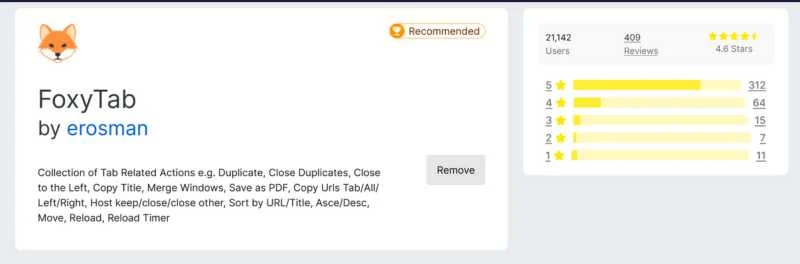
如果您像我一样打开大量标签,那么您应该尝试 FoxyTab。 一旦我了解了这个附加组件,我的选项卡管理就变得更加容易和有条理。
它提供了一些您应该立即使用的独特选项和功能。 这包括:
- 选项卡相关操作允许您复制选项卡、关闭重复选项卡、移动选项卡、合并窗口等等。
- 显示选项卡数量、国家标志、时区等的信息显示。
- URL 和页面处理功能允许您将整个选项卡下载为 PDF、清理 URL(以删除跟踪或重定向字符串)以及为重定向选项卡设置自定义规则。
- 它还提供选项卡排序功能,允许您按 URL、标题或上次访问时间对选项卡进行排序。
- 最后,它提供了灵活的自定义选项,允许您创建自己的 Firefox 主题。
伊马格斯
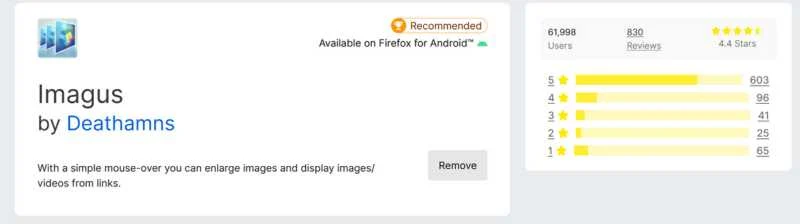
我不知道还有像 Imagus 这样的扩展。 这个简单的 Firefox 插件为我节省了大量时间,只需将鼠标悬停在链接上即可预览内容(图像和缩略图)。 您不必点击链接即可查看内容,这使得网页浏览更加高效。
它具有以下功能:
- 它允许您放大缩略图、媒体和其他缩略图。
- 它有许多自定义选项,例如特定于站点的设置和常规设置,可让您个性化您的浏览体验。/li>
- 您可以决定希望扩展程序在哪些页面上运行,在哪些页面上不运行。
uBlock起源
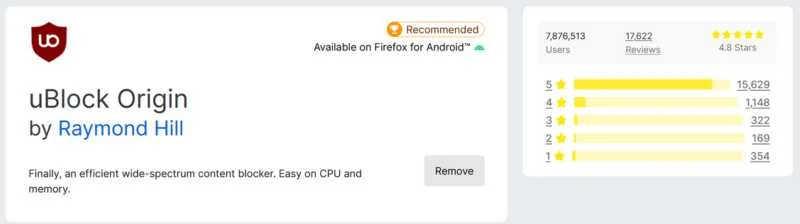
uBlock Origin 是一款免费的开源广告拦截器,其设计目的不仅仅是广告拦截。 该插件是所有 Firefox 用户的必备插件,因为它不仅可以防止广告和弹出窗口,还可以保护您的隐私。
以下是该工具的一些值得注意的功能:

- 它可以拦截几乎所有类型的互联网广告,包括弹出窗口、横幅和视频广告。
- 它是轻量级的,在后台运行时不会消耗大量系统资源。
- 它通过阻止广告和视频加载来提高页面加载速度。
600% 音量
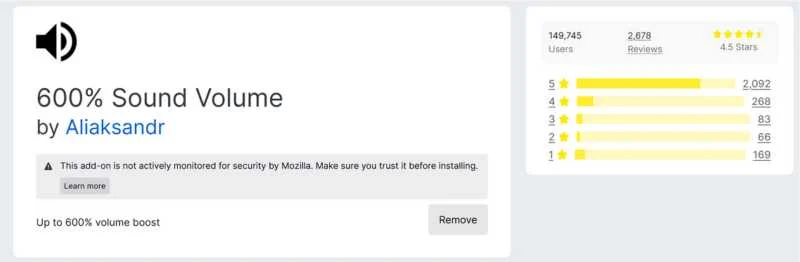
我偶然尝试了这个附加组件,正如 Firefox 附加组件所建议的那样,它确实有效。 该插件非常适合在播放音乐时在选项卡之间切换。 您还可以单独控制每个选项卡中的音乐。 我发现 600% 音量很有用,因为它让我只需轻轻一按即可更好地控制音乐。
以下是该附加组件提供的一些功能:
- 开发人员提到,它可以将音质提高高达 600%。 就我个人而言,当我调整音量滑块时,我确实感觉到音乐的音量明显增加,但并没有神奇地变大 6 倍。 为了找出差异有多大,我通过手机上的声级计软件比较了使用该附加组件之前和之后的音质。
- 播放的声音:音乐
- 不使用此附加组件时声级计的峰值分贝值为 75.2 分贝。
- 音量控制器增加 600% 时,声级计的峰值分贝值为 79.1 分贝。
结果显示音质明显改善,我也能感觉到,但正如我所说,它并不像魔术一样起作用。
通过选项卡控件,您可以为每个选项卡设置不同的音量,甚至可以在它们之间无缝切换而不会出现任何中断。
一些需要调整的设置!
除了上面提到的附加组件之外,您还可以自定义一些设置,以使您的浏览体验更快、更安全。
设置 Firefox 自动清理
此设置是关闭浏览器时自动删除浏览历史记录、cookie 和缓存的好方法。 它有助于保护您的隐私并保持您的浏览器平稳运行。
您可以按照提供的步骤轻松完成此操作:
转到“设置”并启用“关闭 Firefox 时删除 cookie 和站点数据”复选框。 您还可以通过单击“管理例外”按钮为要保留 cookie 的网站添加例外。
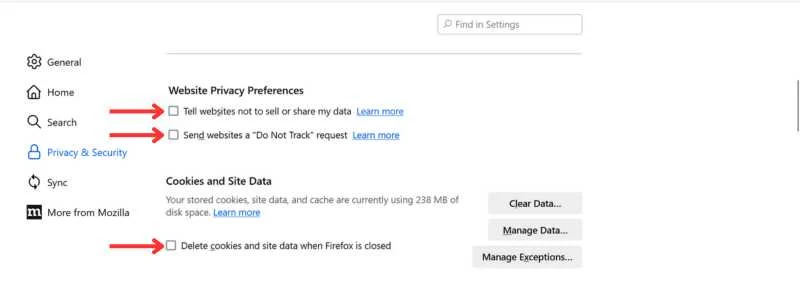
此外,我还建议您选中“告诉网站不要出售或共享我的数据”和“向网站发送“请勿跟踪”请求”复选框。 通过启用这些设置,您可以在浏览互联网时绝对安心。 Firefox 以其以隐私和安全为中心的功能而闻名,最好将它们投入使用。
您可以观看此视频以了解有关隐私设置的更多信息。
禁用网络通知
通常令人烦恼的一件事是在您浏览时不断弹出的网络通知。 就好像您不小心允许了通知,现在每隔几分钟就会受到弹出窗口的轰炸。 为了避免这个问题,您可以在 Firefox 中完全禁用垃圾邮件网页通知。
您可以这样做:
- 在搜索栏中输入“ about:config ”并按Enter 。
- 您将看到一个警告屏幕。 您可以通过单击“接受风险并继续”来忽略它。
- 现在搜索“ webnotification”并查找“ dom.webnotifications.enabled” ,将其值更改为“ false” 。
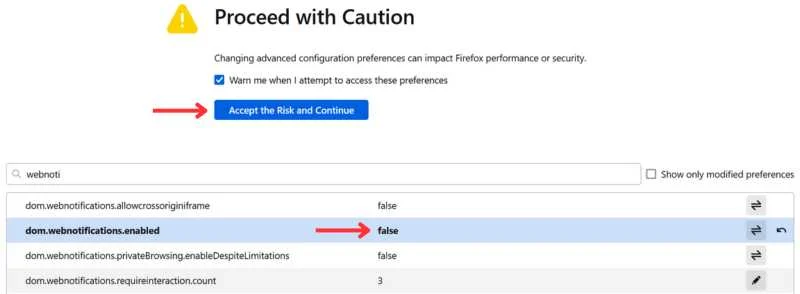
启用内存缓存
如果您的浏览器运行缓慢,您可以激活内存缓存,将性能提高 4 或 6 倍。这使得 Firefox 可以将临时数据存储在您的计算机内存中,而不必不断地从 Internet 重新加载信息。 但是,只有当您确实遇到性能缓慢的问题时才执行此操作,因为您为此付出的代价是计算机的 RAM。
- 要启用内存缓存,请再次转到“ about:config” ,然后搜索“ browser.cache.memory” 。
- 现在,在“ browser.cache.memory”中,将此值设置为“ true” 。
- 在“ browser.cache.memory.capacity”中你会发现一个整数-1。 您需要将其更改为128000 (这意味着您要为 Firebox 分配 128 mb)。 您还可以分配更多空间,例如512000表示 512 mb 空间。
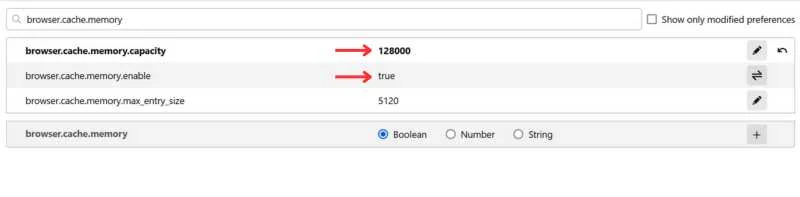
但请记住,磁盘空间由计算机的 RAM 占用,因此请注意分配的空间。 增加高速缓存可以提高性能,但也会影响计算机的整体速度和响应能力。
为什么要切换到 Firefox?
正如我所提到的,我已经使用 Chrome 多年,但最近我意识到 Chrome 会跟踪并收集我的大量数据以用于有针对性的广告。 所以我改用火狐浏览器。 这就是我的经历:
- 起初,我觉得 Firefox 与 Chrome 相比有点慢。 但随着选项卡数量的增加,我意识到它在内存管理和速度方面做得很好。 造成这种情况的一个可能原因是 Firefox 会自动阻止后端的所有跟踪器,使其比 Chrome 更高效。
- 与 Chrome 相比,Firefox 提供了更好的隐私功能,因此您可以安心地浏览互联网。 我不会被不需要的广告或跟踪 cookie 跟踪。 由于它是一个开源项目,因此您可以相信数据不会出售给第三方。
Firefox 优化做得对
这是我优化 Firefox 的指南。 当然还有更多的优化技术,但本指南足以帮助您入门。 在对浏览器设置进行不必要的更改之前先进行自我教育,因为这可能弊大于利。 附加组件是改善浏览体验的好方法,但请确保只下载最需要的附加组件,并小心安装过多的附加组件,因为它们也会降低浏览器的速度。
如果您有任何疑问或需要进一步帮助,请随时在评论中联系我们。 我很乐意提供帮助。 我现在坚持使用 Firefox 浏览器,看看它还提供哪些其他功能。
